Der kostenlose Scanner prüft, ob Ihr Computer infiziert ist.
JETZT ENTFERNENUm das Produkt mit vollem Funktionsumfang nutzen zu können, müssen Sie eine Lizenz für Combo Cleaner erwerben. Auf 7 Tage beschränkte kostenlose Testversion verfügbar. Eigentümer und Betreiber von Combo Cleaner ist RCS LT, die Muttergesellschaft von PCRisk.
Was für eine Art von Malware ist SoumniBot?
SoumniBot ist eine Android-spezifische Malware. Sie nutzt ausgefeilte Anti-Analyse- und Anti-Erkennungstechniken. Dieses bösartige Programm wurde entwickelt, um sensible Daten von Geräten zu exfiltrieren, wobei der Schwerpunkt auf bankbezogenen Informationen liegt. Es wurde beobachtet, dass SoumniBot bei Angriffen auf Kunden koreanischer Online-Banken zum Einsatz kam.
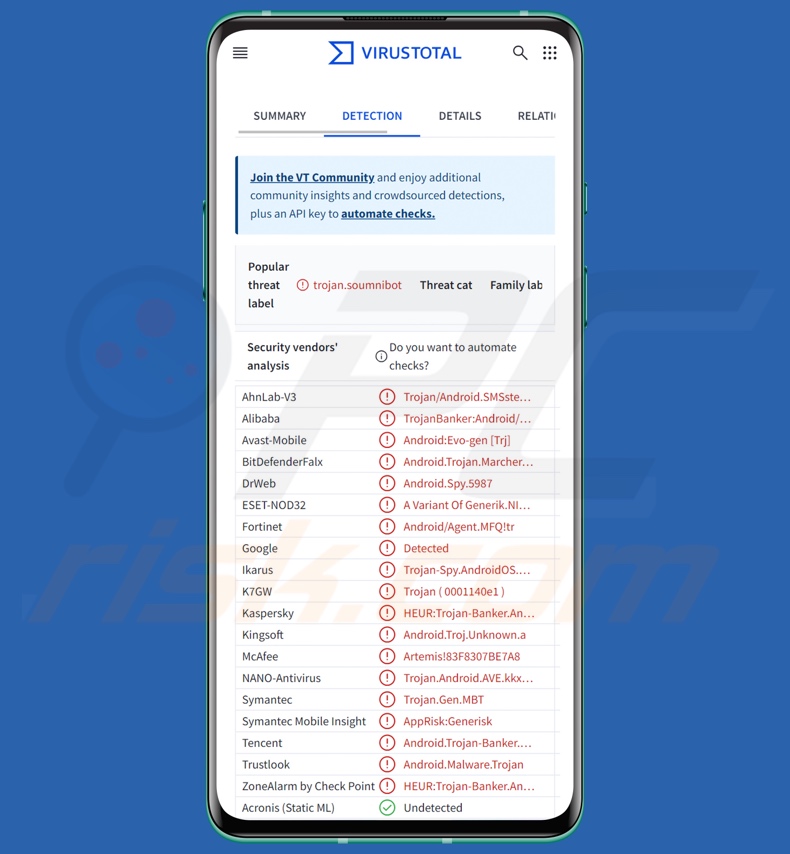
Überblick über die Malware SoumniBot
Wie bereits in der Einleitung erwähnt, setzt SoumniBot neuartige Techniken zur Erkennung und Analyse ein. Um einen Überblick zu geben, stützt sich diese Malware auf die Verschleierung ihres Android Manifests. Die Entwickler von SoumniBot hatten in den Manifest-Extraktions- und -Parsing-Verfahren Möglichkeiten zur Ausnutzung entdeckt.
Drei Methoden werden eingesetzt, um die Erkennung/Analyse zu erschweren. Die erste ist die falsche Validierung des Feldes für die Komprimierungsmethode. Während Entpacker Manifeste wie das von SoumniBot in der Regel als ungültig einstufen, erkennt der Android-APK-Parser es und erlaubt die Installation der Malware.
Der zweite Grund ist die ungültige Manifestgröße. Das bösartige archivierte Manifest ist größer als angegeben, was eine Überlagerung verursacht. Obwohl Parser, die strengeren Protokollen folgen, die Datei für unlesbar halten würden, hat der Android-APK-Parser keine Probleme.
Der dritte Punkt sind die langen Namensraumnamen. Übermäßig lange Namensraumnamen machen Manifeste unlesbar, aber dieser Fehler wird vermieden, da das Android-Betriebssystem sie vollständig ignoriert. Außerdem verbirgt die Malware ihr Symbol nach der Installation.
Nach erfolgreicher Infiltration baut SoumniBot zunächst eine Verbindung mit seinem C&C (Command and Control) Server auf. Die Malware beginnt mit dem Sammeln interessanter Informationen, z. B. IP-Adresse und Geolokalisierungsdaten, Liste der installierten Anwendungen, Mobilfunkanbieter, Telefonnummer, Kontaktlisten, Konten, Lautstärkepegel von Klingeltönen usw.
SoumniBot kann auch Kontakte hinzufügen und entfernen. Er ist in der Lage, die SMS und MMS der Opfer zu exfiltrieren und kann sogar Textnachrichten versenden. Während die letztgenannte Funktion zum Zeitpunkt der Untersuchung nicht für komplexe Zwecke verwendet wurde, ist es wichtig zu erwähnen, dass die Entwickler von SoumniBot ihn so aufrüsten konnten, dass er als Toll Fraud malware funktioniert.
Dieses Programm kann auf kompromittierten Geräten gespeicherte Fotos und Videos exfiltrieren. Es kann zwischen stillen Modi und Debug-Modi wechseln.
SoumniBot sucht nach digitalen Zertifikaten von koreanischen Banken. Diese Identifizierungszertifikate werden für Bankkunden ausgestellt, um ihnen den Zugang zu Online-Bankdienstleistungen und die Durchführung von Transaktionen zu ermöglichen.
Es muss erwähnt werden, dass Malware-Entwickler ihre Kreationen üblicherweise verbessern; daher könnten mögliche zukünftige Versionen von SoumniBot zusätzliche/andere Fähigkeiten und Funktionen aufweisen.
Zusammenfassend lässt sich sagen, dass das Vorhandensein von Software wie SoumniBot auf Geräten zu schwerwiegenden Datenschutzproblemen, erheblichen finanziellen Verlusten und Identitätsdiebstahl führen kann.
| Name | SoumniBot virus |
| Art der Bedrohung | Android-Malware, bösartige Anwendung, Banking-Malware, Banking-Trojaner. |
| Erkennung Namen | Avast-Mobile (Android:Evo-gen [Trj]), DrWeb (Android.Spy.5987), ESET-NOD32 (Eine Variante von Generik.NIEWRII), Fortinet (Android/Agent.MFQ!tr), Kaspersky (HEUR:Trojan-Banker.AndroidOS.SoumniBot), Vollständige Liste (VirusTotal) |
| Symptome | Das Gerät läuft langsam, Systemeinstellungen werden ohne Erlaubnis des Benutzers geändert, fragwürdige Anwendungen werden angezeigt, der Daten- und Akkuverbrauch steigt erheblich. |
| Vertriebsmethoden | Infizierte E-Mail-Anhänge, bösartige Online-Werbung, Social Engineering, betrügerische Anwendungen, betrügerische Websites. |
| Schaden | Gestohlene persönliche Informationen (private Nachrichten, Logins/Passwörter usw.), verringerte Geräteleistung, schnelles Entladen des Akkus, verringerte Internetgeschwindigkeit, große Datenverluste, finanzielle Verluste, gestohlene Identität (bösartige Apps könnten Kommunikations-Apps missbrauchen). |
| Malware-Entfernung (Windows) |
Um mögliche Malware-Infektionen zu entfernen, scannen Sie Ihren Computer mit einer legitimen Antivirus-Software. Unsere Sicherheitsforscher empfehlen die Verwendung von Combo Cleaner. Combo Cleaner herunterladenDer kostenlose Scanner überprüft, ob Ihr Computer infiziert ist. Um das Produkt mit vollem Funktionsumfang nutzen zu können, müssen Sie eine Lizenz für Combo Cleaner erwerben. Auf 7 Tage beschränkte kostenlose Testversion verfügbar. Eigentümer und Betreiber von Combo Cleaner ist RCS LT, die Muttergesellschaft von PCRisk. |
Beispiele für Banking-Malware
GoldPickaxe, Greenbean, und Joker sind nur einige unserer Artikel über Android-Malware, die nach bankbezogenen Informationen sucht. Schadsoftware kann verschiedene schädliche Funktionen haben, die durch die Klassifizierung des Programms nicht begrenzt sind. So sind zum Beispiel Funktionen zum Stehlen von Daten weit verbreitet.
Unabhängig davon, wie Malware funktioniert, bedroht ihr Vorhandensein auf einem Gerät die Systemintegrität und die Sicherheit der Benutzer. Daher ist es wichtig, alle Bedrohungen sofort nach ihrer Entdeckung zu beseitigen.
Wie hat SoumniBot mein Gerät infiltriert?
Im Allgemeinen wird Malware durch Phishing und Social-Engineering-Methoden verbreitet. Bösartige Software ist in der Regel als legitimer/gewöhnlicher Inhalt getarnt oder mit diesem gebündelt.
Zu den am weitesten verbreiteten Malware-Verbreitungstechniken gehören: Drive-by-Downloads (heimliche/trügerische Downloads), nicht vertrauenswürdige Download-Kanäle (z. B. Freeware und kostenlose Filehosting-Websites, Peer-to-Peer-Sharing-Netzwerke, App-Stores von Drittanbietern usw.), bösartige Anhänge/Links in Spam (z. B., E-Mails, DMs/PMs, SMS, Beiträge in sozialen Medien usw.), bösartige Werbung, Online-Betrug, illegale Software-Aktivierungstools ("Cracks") und gefälschte Updates.
Außerdem können sich einige Schadprogramme über lokale Netzwerke und Wechseldatenträger (z. B. externe Festplatten, USB-Flash-Laufwerke usw.) selbst verbreiten.
Es ist erwähnenswert, dass Malware auf legitimen Download-Quellen wie dem Google Play Store gefunden werden kann. Auch wenn die Hosting-Periode kurz sein kann, da die Upload-Überprüfungs-/Meldesysteme dafür sorgen, dass die bösartigen Inhalte entfernt werden, kann es für Cyberkriminelle dennoch profitabel sein.
Wie kann man die Installation von Malware vermeiden?
Wir empfehlen dringend, die Software durch das Lesen von Bedingungen und Nutzer-/Expertenbewertungen, die Überprüfung von Berechtigungen, die Überprüfung der Legitimität des Entwicklers usw. zu untersuchen. Außerdem müssen alle Downloads über offizielle und vertrauenswürdige Kanäle erfolgen. Programme müssen mit Originalfunktionen/-werkzeugen aktiviert und aktualisiert werden, da die von Dritten bezogenen Programme Malware enthalten können.
Eine weitere Empfehlung lautet, beim Surfen vorsichtig zu sein, da betrügerische und gefährliche Online-Inhalte meist harmlos erscheinen. Eingehende E-Mails und andere Nachrichten müssen mit Vorsicht behandelt werden. Anhänge oder Links in verdächtigen/irrelevanten Mails dürfen nicht geöffnet werden, da sie infektiös sein können.
Wir müssen betonen, wie wichtig es ist, ein zuverlässiges Antivirenprogramm zu installieren und auf dem neuesten Stand zu halten. Sicherheitssoftware muss verwendet werden, um das System regelmäßig zu scannen und Bedrohungen und Probleme zu beseitigen.
Schnelles Menü:
- Einführung
- Wie löscht man den Browserverlauf aus dem Chrome-Webbrowser?
- Wie kann man Browser-Benachrichtigungen im Chrome-Webbrowser deaktivieren?
- Wie setzt man den Chrome-Webbrowser zurück?
- Wie löscht man den Browserverlauf aus dem Firefox-Webbrowser?
- Wie deaktiviere ich Browser-Benachrichtigungen im Firefox-Webbrowser?
- Wie setzt man den Firefox-Webbrowser zurück?
- Wie deinstalliert man potenziell unerwünschte und/oder bösartige Anwendungen?
- Wie bootet man das Android-Gerät im "abgesicherten Modus"?
- Wie kann ich den Akkuverbrauch verschiedener Anwendungen überprüfen?
- Wie kann man den Datenverbrauch verschiedener Anwendungen überprüfen?
- Wie installiert man die neuesten Software-Updates?
- Wie kann ich das System auf den Standardzustand zurücksetzen?
- Wie lassen sich Anwendungen mit Administratorrechten deaktivieren?
Browserverlauf aus dem Chrome-Webbrowser löschen:

Tippen Sie auf die Schaltfläche "Menü" (drei Punkte in der rechten oberen Ecke des Bildschirms) und wählen Sie "Geschichte" im geöffneten Dropdown-Menü.

Tippen Sie auf "Browserdaten löschen", wählen Sie die Registerkarte "ERWEITERT", wählen Sie den Zeitbereich und die Datentypen, die Sie löschen möchten, und tippen Sie auf "Daten löschen".
[Zurück zum Inhaltsverzeichnis]
Deaktivieren Sie Browser-Benachrichtigungen im Chrome-Webbrowser:

Tippen Sie auf die Schaltfläche "Menü" (drei Punkte in der rechten oberen Ecke des Bildschirms) und wählen Sie im geöffneten Dropdown-Menü "Einstellungen".

Scrollen Sie nach unten, bis Sie die Option "Seiteneinstellungen" sehen und tippen Sie darauf. Blättern Sie nach unten, bis Sie die Option "Benachrichtigungen" sehen, und tippen Sie darauf.

Suchen Sie die Websites, die Browser-Benachrichtigungen liefern, tippen Sie auf sie und klicken Sie auf "Löschen & zurücksetzen". Dadurch werden die für diese Websites erteilten Berechtigungen zum Senden von Benachrichtigungen entfernt. Wenn Sie dieselbe Website jedoch erneut besuchen, wird sie möglicherweise erneut nach einer Genehmigung fragen. Sie können wählen, ob Sie diese Erlaubnis erteilen möchten oder nicht (wenn Sie sich weigern, wird die Website in den Abschnitt "Blockiert" verschoben und Sie werden nicht mehr nach der Erlaubnis gefragt).
[Zurück zum Inhaltsverzeichnis]
Setzen Sie den Chrome-Webbrowser zurück:

Gehen Sie zu "Einstellungen", scrollen Sie nach unten, bis Sie "Apps" sehen und tippen Sie darauf.

Scrolle nach unten, bis du die Anwendung "Chrome" findest, wähle sie aus und tippe auf die Option "Speicher".

Tippen Sie auf "SPEICHER VERWALTEN", dann auf "Alle Daten löschen" und bestätigen Sie die Aktion mit "OK". Beachten Sie, dass durch das Zurücksetzen des Browsers alle darin gespeicherten Daten gelöscht werden. Das bedeutet, dass alle gespeicherten Logins/Passwörter, der Browserverlauf, nicht standardmäßige Einstellungen und andere Daten gelöscht werden. Sie müssen sich auch bei allen Websites neu anmelden.
[Zurück zum Inhaltsverzeichnis]
Löschen Sie den Browserverlauf aus dem Firefox-Webbrowser:

Tippen Sie auf die Schaltfläche "Menü" (drei Punkte in der rechten oberen Ecke des Bildschirms) und wählen Sie "Geschichte" im geöffneten Dropdown-Menü.

Scrollen Sie nach unten, bis Sie "Private Daten löschen" sehen und tippen Sie darauf. Wählen Sie die Datentypen, die Sie entfernen möchten, und tippen Sie auf "Daten löschen".
[Zurück zum Inhaltsverzeichnis]
Deaktivieren Sie Browser-Benachrichtigungen im Firefox-Webbrowser:

Besuchen Sie die Website, die Browser-Benachrichtigungen liefert, tippen Sie auf das Symbol links in der URL-Leiste (das Symbol ist nicht unbedingt ein "Schloss") und wählen Sie "Site-Einstellungen bearbeiten".

In dem sich öffnenden Pop-up wählen Sie die Option "Benachrichtigungen" und tippen auf "Löschen".
[Zurück zum Inhaltsverzeichnis]
Setzen Sie den Firefox-Webbrowser zurück:

Gehe zu "Einstellungen", scrolle nach unten, bis du "Apps" siehst und tippe darauf.

Scrolle nach unten, bis du die Anwendung "Firefox" findest, wähle sie aus und tippe auf die Option "Speicher".

Tippen Sie auf "DATEN LÖSCHEN" und bestätigen Sie die Aktion durch Tippen auf "LÖSCHEN". Beachten Sie, dass durch das Zurücksetzen des Browsers alle darin gespeicherten Daten gelöscht werden. Das bedeutet, dass alle gespeicherten Logins/Passwörter, der Browserverlauf, nicht standardmäßige Einstellungen und andere Daten gelöscht werden. Sie müssen sich auch bei allen Websites neu anmelden.
[Zurück zum Inhaltsverzeichnis]
Deinstallieren Sie potenziell unerwünschte und/oder bösartige Anwendungen:

Gehe zu "Einstellungen", scrolle nach unten, bis du "Apps" siehst und tippe darauf.

Scrollen Sie nach unten, bis Sie eine potenziell unerwünschte und/oder bösartige Anwendung sehen, wählen Sie sie aus und tippen Sie auf "Deinstallieren". Wenn Sie aus irgendeinem Grund nicht in der Lage sind, die ausgewählte Anwendung zu entfernen (z. B. wenn Sie eine Fehlermeldung erhalten), sollten Sie versuchen, den "Sicheren Modus" zu verwenden.
[Zurück zum Inhaltsverzeichnis]
Starten Sie das Android-Gerät im "abgesicherten Modus":
Der "Sicherheitsmodus" im Android-Betriebssystem deaktiviert vorübergehend die Ausführung aller Anwendungen von Drittanbietern. Die Verwendung dieses Modus ist eine gute Möglichkeit, um verschiedene Probleme zu diagnostizieren und zu lösen (z. B. entfernen Sie bösartige Anwendungen, die Benutzer daran hindern, dies zu tun, wenn das Gerät "normal" läuft).

Drücken Sie die Taste "Ausschalten" und halten Sie sie gedrückt, bis Sie den Bildschirm "Ausschalten" sehen. Tippe auf das Symbol "Ausschalten" und halte es gedrückt. Nach ein paar Sekunden wird die Option "Sicherer Modus" angezeigt und du kannst sie durch einen Neustart des Geräts aktivieren.
[Zurück zum Inhaltsverzeichnis]
Überprüfen Sie den Akkuverbrauch verschiedener Anwendungen:

Gehen Sie zu "Einstellungen", scrollen Sie nach unten, bis Sie "Gerätewartung" sehen und tippen Sie darauf.

Tippen Sie auf "Batterie" und überprüfen Sie den Verbrauch der einzelnen Anwendungen. Legitime/echte Anwendungen sind so konzipiert, dass sie so wenig Energie wie möglich verbrauchen, um das beste Benutzererlebnis zu bieten und Energie zu sparen. Daher kann ein hoher Akkuverbrauch darauf hinweisen, dass die Anwendung schädlich ist.
[Zurück zum Inhaltsverzeichnis]
Überprüfen Sie den Datenverbrauch verschiedener Anwendungen:

Gehen Sie zu "Einstellungen", scrollen Sie nach unten, bis Sie "Verbindungen" sehen und tippen Sie darauf.

Scrollen Sie nach unten, bis Sie "Datennutzung" sehen, und wählen Sie diese Option. Wie beim Akku sind auch legitime/echte Anwendungen darauf ausgelegt, den Datenverbrauch so gering wie möglich zu halten. Das bedeutet, dass ein hoher Datenverbrauch auf das Vorhandensein einer bösartigen Anwendung hinweisen kann. Beachten Sie, dass einige bösartige Anwendungen so konzipiert sein können, dass sie nur funktionieren, wenn das Gerät mit einem drahtlosen Netzwerk verbunden ist. Aus diesem Grund sollten Sie sowohl die mobile als auch die Wi-Fi-Datennutzung überprüfen.

Wenn Sie eine Anwendung finden, die viele Daten verbraucht, obwohl Sie sie nie benutzen, raten wir Ihnen dringend, sie so bald wie möglich zu deinstallieren.
[Zurück zum Inhaltsverzeichnis]
Installieren Sie die neuesten Software-Updates:
Die Software auf dem neuesten Stand zu halten, ist eine gute Praxis, wenn es um die Gerätesicherheit geht. Die Gerätehersteller veröffentlichen ständig verschiedene Sicherheitspatches und Android-Updates, um Fehler und Bugs zu beheben, die von Cyberkriminellen missbraucht werden können. Ein veraltetes System ist viel anfälliger, weshalb Sie immer sicherstellen sollten, dass die Software Ihres Geräts auf dem neuesten Stand ist.

Gehen Sie zu "Einstellungen", scrollen Sie nach unten, bis Sie "Software-Update" sehen und tippen Sie darauf.

Tippen Sie auf "Aktualisierungen manuell herunterladen" und prüfen Sie, ob Aktualisierungen verfügbar sind. Wenn ja, installieren Sie sie sofort. Wir empfehlen außerdem, die Option "Aktualisierungen automatisch herunterladen" zu aktivieren - dann werden Sie vom System benachrichtigt, sobald ein Update verfügbar ist und/oder es wird automatisch installiert.
[Zurück zum Inhaltsverzeichnis]
Setzen Sie das System auf seinen Standardzustand zurück:
Ein Werksreset ist eine gute Möglichkeit, um alle unerwünschten Anwendungen zu entfernen, die Systemeinstellungen auf die Standardwerte zurückzusetzen und das Gerät allgemein zu reinigen. Sie müssen jedoch bedenken, dass alle Daten auf dem Gerät gelöscht werden, einschließlich Fotos, Video-/Audiodateien, Telefonnummern (die im Gerät und nicht auf der SIM-Karte gespeichert sind), SMS-Nachrichten usw. Mit anderen Worten: Das Gerät wird in seinen ursprünglichen Zustand zurückversetzt.
Sie können auch die grundlegenden Systemeinstellungen und/oder einfach die Netzwerkeinstellungen wiederherstellen.

Gehen Sie zu "Einstellungen", scrollen Sie nach unten, bis Sie "Über das Telefon" sehen und tippen Sie darauf.

Scrollen Sie nach unten, bis Sie "Rücksetzen" sehen und tippen Sie darauf. Wählen Sie nun die Aktion aus, die Sie durchführen möchten:
"Einstellungen zurücksetzen" - alle Systemeinstellungen auf die Standardwerte zurücksetzen;
"Netzwerkeinstellungen zurücksetzen" - alle netzwerkbezogenen Einstellungen auf die Standardwerte zurücksetzen;
"Werksdaten zurücksetzen" - das gesamte System zurücksetzen und alle gespeicherten Daten vollständig löschen;
[Zurück zum Inhaltsverzeichnis]
Deaktivieren Sie Anwendungen, die über Administratorrechte verfügen:
Wenn eine bösartige Anwendung Administratorrechte erhält, kann sie das System ernsthaft beschädigen. Um das Gerät so sicher wie möglich zu halten, sollten Sie immer prüfen, welche Anwendungen solche Rechte haben, und diejenigen deaktivieren, die dies nicht sollten.

Gehe zu "Einstellungen", scrolle nach unten, bis du "Sperrbildschirm und Sicherheit" siehst und tippe darauf.

Scrollen Sie nach unten, bis Sie "Andere Sicherheitseinstellungen" sehen, tippen Sie darauf und dann auf "Geräteverwaltungsanwendungen".

Identifizieren Sie Anwendungen, die keine Administratorrechte haben sollten, tippen Sie auf sie und dann auf "DEAKTIVIEREN".
Häufig gestellte Fragen (FAQ)
Mein Android-Gerät ist mit SoumniBot-Malware infiziert. Sollte ich mein Speichergerät formatieren, um es loszuwerden?
Die Entfernung von Malware erfordert selten so drastische Maßnahmen.
Was sind die größten Probleme, die die Malware SoumniBot verursachen kann?
Welche Bedrohungen mit einer Infektion verbunden sind, hängt von den Fähigkeiten des Schadprogramms und den Zielen der Cyber-Kriminellen ab. SoumniBot ist eine datenklauende Malware, die es auf Bankinformationen abgesehen hat. Infektionen dieser Art sind mit schweren Datenschutzproblemen, finanziellen Verlusten und Identitätsdiebstahl verbunden.
Was ist der Zweck der Malware SoumniBot?
Schadsoftware wird in erster Linie zu Gewinnzwecken eingesetzt. Cyber-Kriminelle können Schadsoftware jedoch auch einsetzen, um sich selbst zu amüsieren, persönliche Rachefeldzüge durchzuführen, Prozesse zu stören (z. B. Websites, Dienste usw.), Hacktivismus zu betreiben und politisch/geopolitisch motivierte Angriffe zu starten.
Wie ist die Malware SoumniBot in mein Android-Gerät eingedrungen?
Zu den am häufigsten verwendeten Verbreitungsmethoden gehören: Drive-by-Downloads, Online-Betrug, Spam-Mails, Malvertising, dubiose Download-Quellen (z. B. Freeware- und Free-File-Hosting-Sites, P2P-Sharing-Netzwerke, App-Stores von Drittanbietern usw.), illegale Software-Aktivierungs-Tools ("Cracking") und gefälschte Updates. Einige bösartige Programme können sich über lokale Netzwerke und Wechseldatenträger selbst verbreiten.
Wird Combo Cleaner mich vor Malware schützen?
Ja, Combo Cleaner kann praktisch alle bekannten Malware-Infektionen erkennen und beseitigen. Es muss betont werden, dass die Durchführung eines vollständigen Systemscans von entscheidender Bedeutung ist, da sich hochgradig bösartige Programme in der Regel tief im System verstecken.
Teilen:

Tomas Meskauskas
Erfahrener Sicherheitsforscher, professioneller Malware-Analyst
Meine Leidenschaft gilt der Computersicherheit und -technologie. Ich habe mehr als 10 Jahre Erfahrung in verschiedenen Unternehmen im Zusammenhang mit der Lösung computertechnischer Probleme und der Internetsicherheit. Seit 2010 arbeite ich als Autor und Redakteur für PCrisk. Folgen Sie mir auf Twitter und LinkedIn, um über die neuesten Bedrohungen der Online-Sicherheit informiert zu bleiben.
Das Sicherheitsportal PCrisk wird von der Firma RCS LT bereitgestellt.
Gemeinsam klären Sicherheitsforscher Computerbenutzer über die neuesten Online-Sicherheitsbedrohungen auf. Weitere Informationen über das Unternehmen RCS LT.
Unsere Anleitungen zur Entfernung von Malware sind kostenlos. Wenn Sie uns jedoch unterstützen möchten, können Sie uns eine Spende schicken.
SpendenDas Sicherheitsportal PCrisk wird von der Firma RCS LT bereitgestellt.
Gemeinsam klären Sicherheitsforscher Computerbenutzer über die neuesten Online-Sicherheitsbedrohungen auf. Weitere Informationen über das Unternehmen RCS LT.
Unsere Anleitungen zur Entfernung von Malware sind kostenlos. Wenn Sie uns jedoch unterstützen möchten, können Sie uns eine Spende schicken.
Spenden
▼ Diskussion einblenden